Как исправить ошибку приложения Games 0xc0000142
Разное / / November 28, 2021
Исправить ошибку игрового приложения 0xc0000142: Программное обеспечение Windows не может загружать игры, часто выдает эту ошибку «Приложение не смогло запуститься правильно 0xc0000142" Или 0xc0000142 появляется всякий раз, когда мы пытаемся открыть следующие приложения и игры:
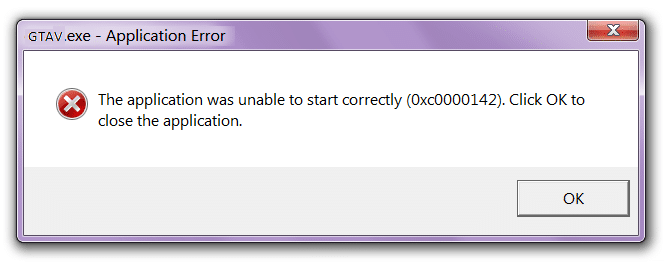
Far Cry 3. Метро прошлой ночью. Умирающий свет far cry 4. Call of Duty Advanced Warfare. Gta V. Autodesk AutoCAD. AutoCAD Спящие собаки. Ведьмак 2. Сторожевые собаки. Outlook. Металлическая шестеренка. Век Империи
ПРОБЛЕМА: Проблема в Ошибка загрузки DLL это означает, что DLL, запускающая приложение, беззнаковый или в цифровом виде больше не действителен и исправление, которое мы собираемся увидеть, будет содержать файлы DLL, которые, скорее всего, могут решить эту ошибку, так что давайте посмотрим, что произойдет.
СОДЕРЖАНИЕ
- Исправление ошибки приложения "Игры" 0xc0000142
- Метод 1: заменить файлы DLL
- Метод 2: запустите приложение в режиме совместимости
- Метод 3: получение дополнительной информации об ошибке
- Немного глубже…
- Альтернативный способ - использовать Process Monitor
Исправление ошибки приложения "Игры" 0xc0000142
Убедись в создать точку восстановления на всякий случай что-то пойдет не так.
Метод 1: заменить файлы DLL
1. перейти к этому ссылка и скачиваем файлы.
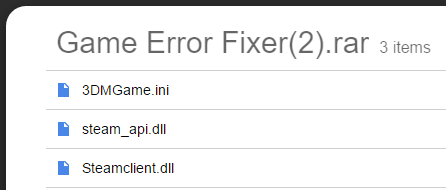
2. После загрузки извлеките файл и поместите эти файлы в папку с игрой.
3. Вот и все, ваша игра должна запуститься в кратчайшие сроки.
Если это решит вашу проблему, вам не нужно продолжать, но если вы этого не сделали, перейдите к следующему методу.
Метод 2: запустите приложение в режиме совместимости
Запускайте приложение в режиме совместимости и всегда запускайте приложение от имени администратора.
1. Щелкните файл правой кнопкой мыши ( ошибка игрового приложения 0xc0000142).
2. нажмите на Характеристики.
3.Щелкните Вкладка совместимости.
4. Нажмите «Запустите средство устранения неполадок совместимости», Если игры работают, сохраните настройки, если не продолжите.
5. Установите флажок Запустить эту программу в режим совместимости для.
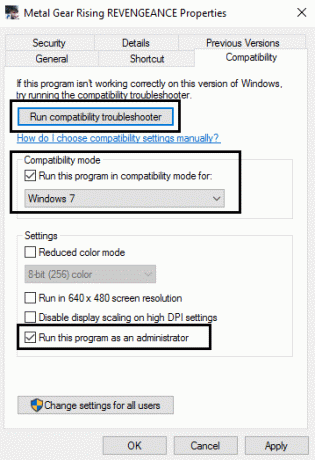
6. Выберите операционную систему, для которой доступен драйвер.
7. Установите флажок Запускать эту программу как администратор ниже уровня привилегий.
8. Нажмите Применить, а затем выйдите.
Метод 3: получение дополнительной информации об ошибке
Я использовал Поиск кода ошибки сервера Microsoft Exchange инструмент для проверки этой ошибки (этот инструмент знает о множестве стандартных ошибок Windows). Это результат:
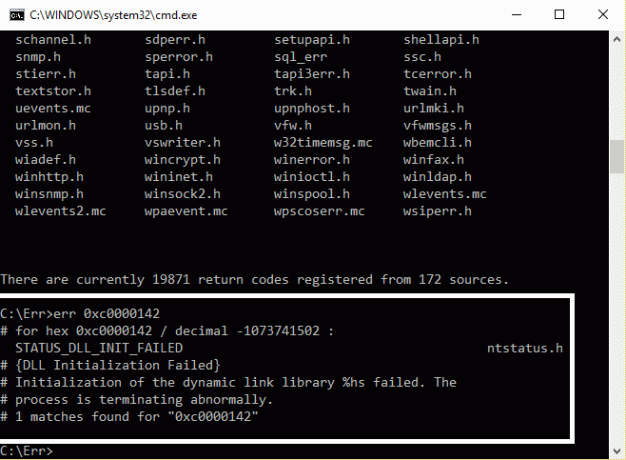
Проблема в Ошибка загрузки DLL и теперь нам нужно найти, какая DLL вызывает эту ошибку, что не всегда так просто - даже если в сообщении говорится, какая DLL не удалось загрузить, это не всегда именно эта DLL (иногда это может быть отсутствующая зависимость), что, в свою очередь, является более серьезной проблемой.
Если вы использовали Steam для установки игры, вы можете попросить его проверить кеш игры. Если нет, попробуйте переустановить игру или отремонтировать Среда выполнения Visual C / C ++ или.NET Framework вы установили на случай, если они были повреждены. Обновите драйверы видеокарты и Windows, что, скорее всего, решит проблему.
Немного глубже…
Один из способов проверить отсутствие зависимостей - использовать Dependency Walker (Зависимость Уокера).
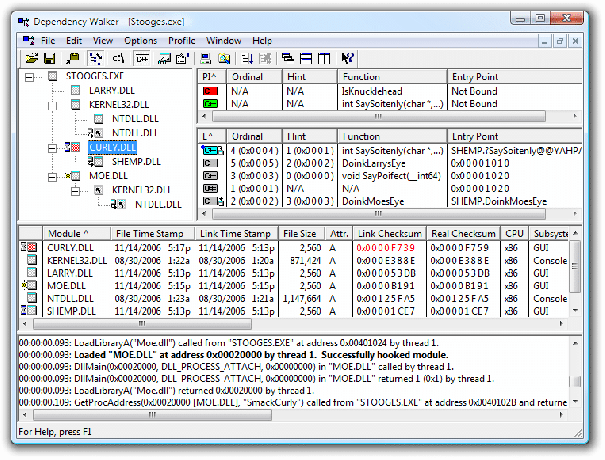
Вы должны убедиться, что у вас установлена последняя версия Dependency Walker и архитектура процессора Dependency Walker должен быть таким же, как и игра (версия x86 для проверки 32-разрядной программы и версия x64 для проверки 64-битная программа). Имейте в виду, что иногда это может дать результаты, которые трудно понять, но иногда может дать очень полезные результаты.
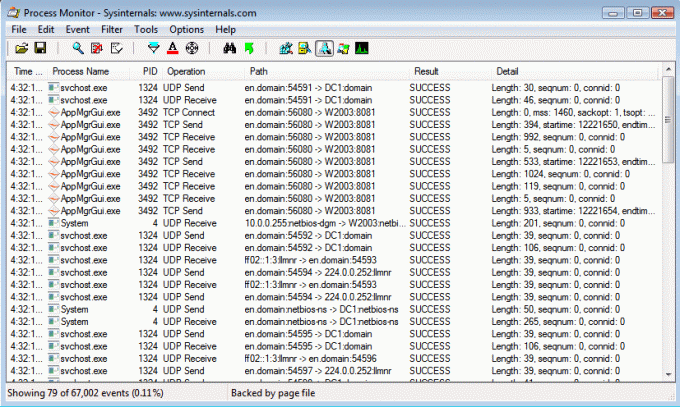
Это будет записывать действия, предпринимаемые вашими программами, например, доступ к файлу DLL. Используйте его для записи действий процесса запуска ваших игр, где он дает ошибка игрового приложения 0xc0000142, а затем установите фильтр, чтобы включить в него только действия в игре. Для этого перейдите в «Инструменты" тогда "Дерево процессов»И найдите свою игру в списке.
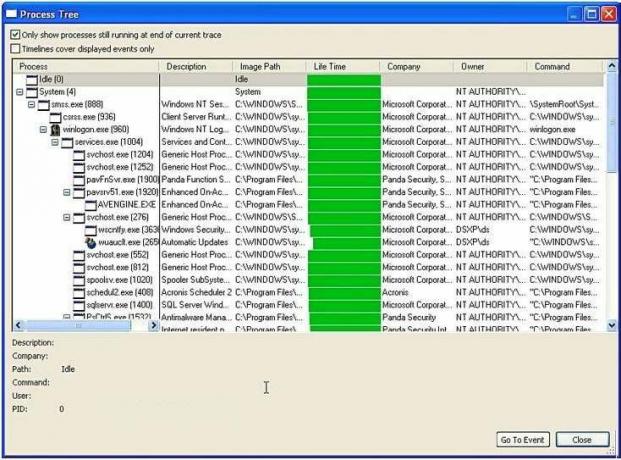
Выберите игру и нажмите `Включить поддерево`.
Возможно, вы также захотите исключить все события, которые не относятся к файловой системе - для этого на панели инструментов есть ряд кнопок:
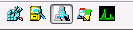
Теперь вам нужно исследовать что-нибудь с расширением `.dll`, которое имеет результат ИМЯ НЕ НАЙДЕН или ПУТЬ НЕ НАЙДЕН. Если описанное выше не устранило вашу проблему, попробуйте эту публикацию. Как исправить ошибку приложения 0xc0000142.
Вам также может понравиться:
- Как исправить VLC не поддерживает формат UNDF
- Исправьте на вашем компьютере предупреждение о нехватке памяти
- Как исправить COM Surrogate перестала работать
- Как исправить ошибку приложения 0xc000007b
После тщательного следования вышеперечисленным методам у вас может возникнуть Исправить ошибку игрового приложения 0xc0000142 могут быть исправлены, но если у вас все еще есть вопросы, не стесняйтесь задавать их в разделе комментариев.



